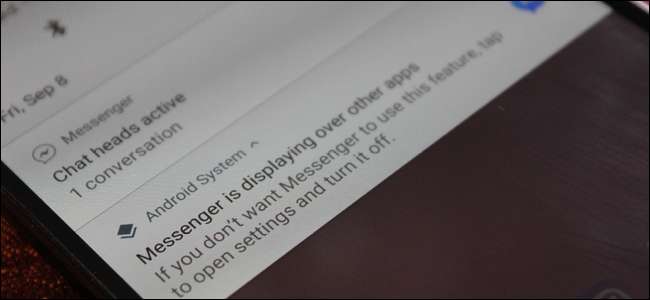
W Androidzie Marshmallow Google wprowadził funkcję, która pozwoliła aplikacjom wyświetlać się nad innymi aplikacjami. Rzeczy jak Facebook Messenger i Zmierzch Skorzystaj z tej funkcji, aby móc zasadniczo uruchamiać się na ekranie w tym samym czasie, co inne aplikacje na pierwszym planie.
ZWIĄZANE Z: Jak naprawić błąd „Wykryto nakładkę ekranu” w systemie Android
Ale to samo w sobie stanowiło problem: niektóre aplikacje nie działały, gdy coś na nich działało - na przykład Waze. To wygenerowało błąd „Wykryto nakładkę ekranu” to było niesamowicie trudne do rozszyfrowania, gdy już to dostałeś.
Dzięki Oreo Android bardzo wyraźnie pokazuje, kiedy aplikacja działa na tle innych aplikacji, generując powiadomienie systemowe, które informuje Cię, co się dzieje. Jest to niezwykle przydatne (podobnie jak każde ustawienie, które pokazuje, co dzieje się w tle), ale jednocześnie niektórzy ludzie po prostu nie dbają o to i widzą to jako kolejne powiadomienie zaśmiecające pasek za każdym razem, gdy coś dzieje się za kulisami (ish).
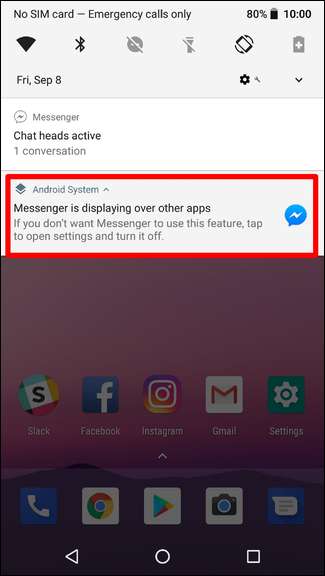
Jak wyłączyć powiadomienie „Wyświetlanie nad innymi aplikacjami”
Dobra wiadomość jest taka, że wyłączasz powiadomienia. Zła wiadomość jest taka, że musisz to zrobić dla każdej aplikacji, dla której otrzymasz powiadomienie. Naprawdę jednak nie powinno że wiele - i technicznie jest to dobra rzecz, ponieważ oznacza, że nadal będziesz otrzymywać powiadomienie, gdy coś zostanie nieoczekiwanie wyświetlone.
Aby rozpocząć, poczekaj, aż pojawi się wyskakujące powiadomienie, i naciśnij je długo.
UWAGA: długo naciskasz powiadomienie „[APP NAME] wyświetla się nad innymi aplikacjami”, nie powiadomienie o samej aplikacji (jeśli jest obecne, jak w naszym przykładzie tekstowym tutaj).
Otworzy się panel ustawień powiadomień systemu Android.
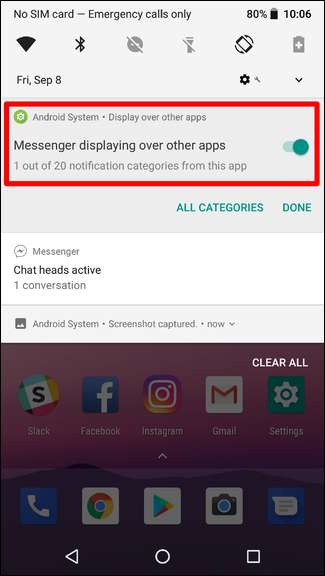
Aby szybko wyłączyć powiadomienie, po prostu wyłącz suwak. Zostanie wyświetlona notatka informująca, że to powiadomienie nie będzie się już pojawiać. Ponownie dotyczy to tylko aktualnie uruchomionej aplikacji - nowe powiadomienie pojawi się, jeśli inna aplikacja wyświetla się nad innymi aplikacjami. To jest bardzo szczegółowe ustawienie.
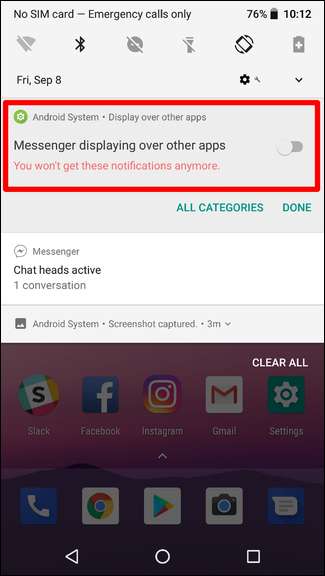
Gdy skończysz, kliknij „Gotowe”.
Jak ponownie włączyć powiadomienie „Wyświetlanie nad innymi aplikacjami”
Jeśli zdecydujesz, że przegapisz to ustawienie, możesz łatwo je przywrócić.
Przeciągnij pasek powiadomień i dotknij ikony koła zębatego, aby otworzyć menu Ustawienia.

Stamtąd dotknij menu Aplikacje i powiadomienia.
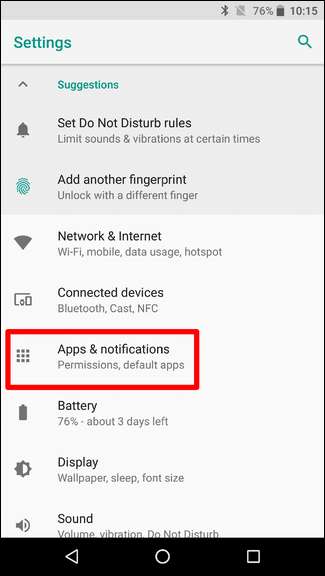
Kliknij „Powiadomienia”, a następnie „Powiadomienia (włączone dla wszystkich aplikacji)”.
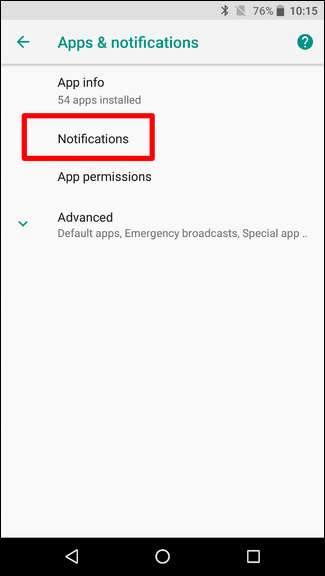
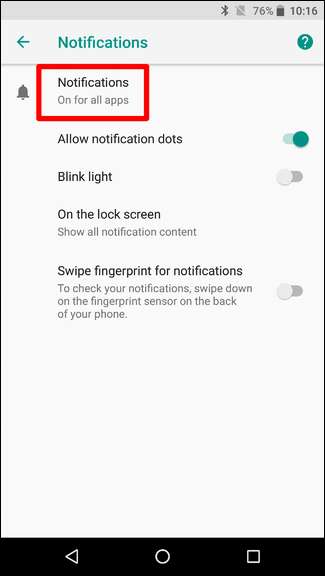
Kliknij przycisk menu z trzema kropkami w prawym górnym rogu, a następnie wybierz „Pokaż system”. Spowoduje to wyświetlenie na liście aplikacji systemowych i aplikacji zainstalowanych ze Sklepu Play.
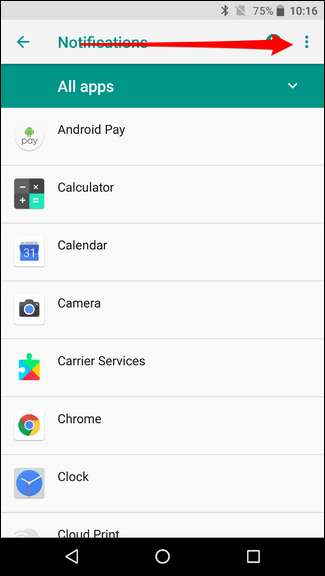
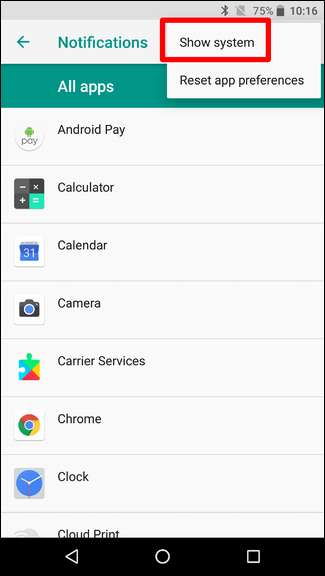
Wybierz „System Android”.

Znajdź powiadomienie, które zostało wyłączone wcześniej - w naszym scenariuszu testowym jest to Messenger - a następnie włącz je ponownie, przesuwając suwak do pozycji włączenia.
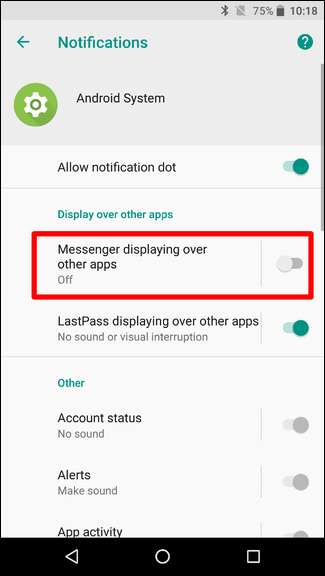
Gotowe i gotowe.







